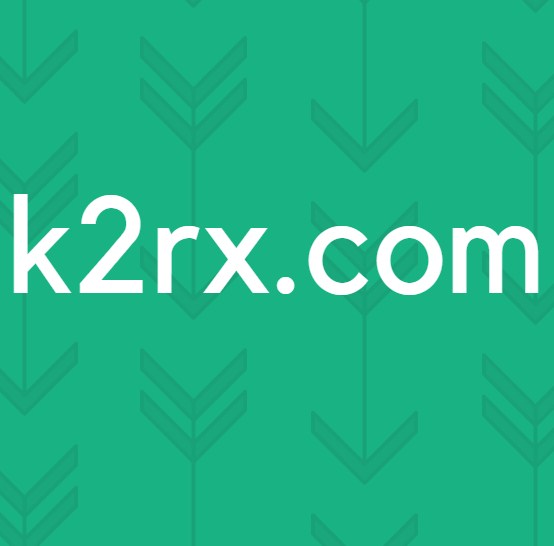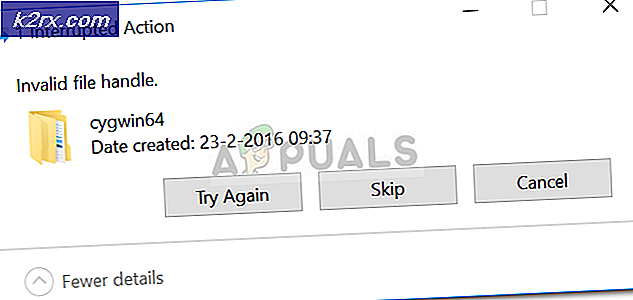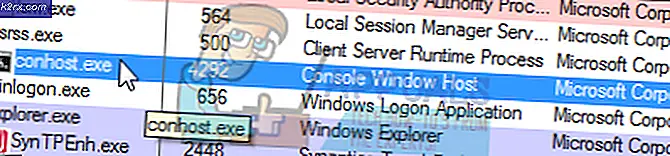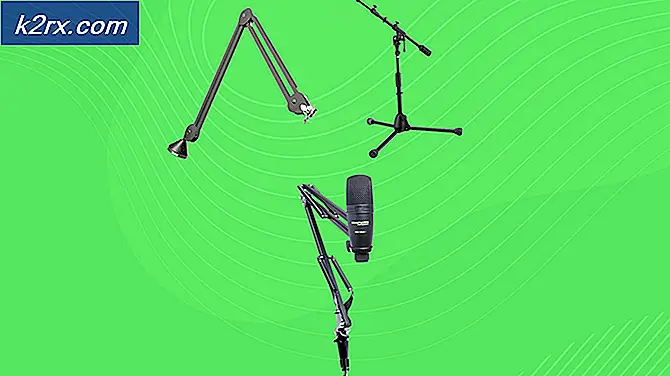Cách khắc phục Lỗi ‘Cài đặt quyền dành riêng cho ứng dụng không cấp quyền kích hoạt cục bộ cho ứng dụng máy chủ COM’
Windows 10 là hệ điều hành mới nhất và tuyệt vời nhất của Microsoft và công ty đã thúc đẩy người dùng nâng cấp từ những hệ điều hành trước đó một cách khá công khai. Nó có ý nghĩa cũng như có một số cải tiến trong nó so với những người tiền nhiệm của nó. Tuy nhiên, gần đây, rất nhiều báo cáo về “Lỗi phân phốiCOM (DCOM) ID sự kiện: 10016”Các lỗi trong nhật ký hệ thống.
Những lỗi này khá phổ biến và có nhiều bản ghi lỗi khác nhau cho chúng tùy thuộc vào lỗi. Trong bài viết này, chúng tôi sẽ tập trung vào “Cài đặt quyền dành riêng cho ứng dụng không cấp quyền kích hoạt cục bộ cho ứng dụng máy chủ COM có CLSID {} và APPID {} cho người dùng NT AUTHORITY \ LOCAL SERVICE SID () từ địa chỉ LocalHost (Sử dụng LRPC) đang chạy trong vùng chứa ứng dụng SID không khả dụng (Không có sẵn). Quyền bảo mật này có thể được sửa đổi bằng cách sử dụng Công cụ quản trị dịch vụ thành phần" Thông báo lỗi.
Nguyên nhân nào gây ra lỗi “Cài đặt quyền dành riêng cho ứng dụng không cấp quyền kích hoạt cục bộ”?
Sau khi nhận được nhiều báo cáo từ nhiều người dùng, chúng tôi đã quyết định điều tra vấn đề và tìm ra giải pháp để khắc phục hoàn toàn. Ngoài ra, chúng tôi đã xem xét lý do mà lỗi này được kích hoạt và liệt kê nó bên dưới:
[/ tie_list type = "plus"]- Quyền không hợp lệ:Lỗi xảy ra khi một quy trình cụ thể không có đủ quyền truy cập vào các thành phần DCOM được chỉ ra trong nhật ký sự kiện.
Ghi chú: Có thể hệ thống hoạt động chính xác trong một số trường hợp mặc dù có lỗi này. Nếu đúng như vậy, cách tốt nhất là để xảy ra lỗi nhưng nếu nó đang ngăn một ứng dụng nhất định hoạt động bình thường, hãy làm theo hướng dẫn bên dưới:
Giải pháp: Cấp quyền truy cập vào các thành phần DCOM
Như đã chỉ ra trong thông báo lỗi, lỗi được kích hoạt khi một số quy trình / ứng dụng nhất định không có quyền truy cập vào các thành phần DCOM. Do đó, trong bước này, chúng tôi sẽ cấp quyền truy cập vào các thành phần DCOM đó. Vì điều đó:
- nhấn "Các cửa sổ" + “R”Để mở lời nhắc Chạy.
- Gõ vào "Regedit”Và nhấn“ Enter ”.
- Điều hướng đến địa chỉ sau.
HKEY_CLASSES_ROOT \ CLSID \ {D63B10C5-BB46-4990-A94F-E40B9D520160} - Nhấp đúp vào nút “Mặc định”Trong ngăn bên phải và ghi lại "Dữ liệu giá trị" liệt kê.
- Điều hướng đến địa chỉ sau:
HKEY_CLASSES_ROOT \ AppID \ {9CA88EE3-ACB7-47C8-AFC4-AB702511C276} - Nhấp chuột phải vào “{9CA88EE3-ACB7-47c8-AFC4-AB702511C276}”Trong ngăn bên trái.
- Nhấp vào nút “Quyền"Từ danh sách và chọn"Nâng cao“.
- Nhấp vào nút “Thay đổi”Bên cạnh tùy chọn "Chủ nhân" tiêu đề.
Ghi chú:Chủ sở hữu phải là "Người cài đặt đáng tin cậy" hoặc nó có thể hiển thị "Không thể hiển thị chủ sở hữu". - Nhấp vào nút “Vật Kiểu”Và chọn“ Người dùng ”.
- Nhấp vào nút “Vị trí”Và chọn của bạn “Máy tính để bàn (Tên)”.
- Trong khoảng trống, hãy nhập tên tài khoản tài khoản của bạn.
- Nhấp vào nút “đồng ý”Và nhấp vào“Ứng dụng" trong cửa sổ.
Ghi chú: Lặp lại quy trình được chỉ ra trong các bước 5-12 cho “HKEY_CLASSES_ROOT \ CLSID \ {D63B10C5-BB46-4990-A94F-E40B9D520160}” cũng.
- Bấm vào "đồng ý”Để đóng cửa sổ và mở“Quyền”Mà chúng tôi đã khởi chạy trong“ Bước 7 ”.
- Bấm vào "Quản trị viên" bên trong "Nhóm hoặc là Tên người dùng”Và kiểm tra tiêu đề“Đầy Điều khiển" Lựa chọn.
- Lựa chọn "Người dùng”Và kiểm tra“Kiểm soát hoàn toàn”Một lần nữa.
- Bấm vào "Ứng dụng"Để lưu các thay đổi và chọn"đồng ý”Để đóng cửa sổ.
- Nhấn "các cửa sổ” + “R”Để mở lời nhắc Chạy.
- Gõ vào "dcomcnfg.exe" và hãy nhấn "Đi vào“.
- Mở rộng các tùy chọn sau
Dịch vụ thành phần> Máy tính> Máy tính của tôi> Cấu hình DCOM
- Trong ngăn bên phải, đúng nhấp chuột trên “RunTime Người môi giới”Và chọn tùy chọn“Tính chất”Từ danh sách.
Ghi chú:Có hai các trường hợp sau đó "RunTime Người môi giới”Được liệt kê trong danh sách. Thực hiện theo từng bước bên dưới để xác định đúng. - Nếu AppID được liệt kê ở đó khớp với AppID “9CA88EE3-ACB7-47C8–AFC4–AB702511C276”Trong lỗi, điều đó có nghĩa là bạn đã chọn đúng phiên bản của ứng dụng.
- Nhấp vào nút “Bảo vệ”Tùy chọn và sau đó kiểm tra các "Tùy chỉnh”Tùy chọn cho“Quyền khởi chạy và kích hoạt“.
- Nhấp vào nút “Biên tập”Và nhấp vào nút“Tẩy"Nếu có"Bảo mật Windows ” lời nhắc.
- Nhấp vào nút “Thêm vào”Và nhập vào“NT AUTHORITY \ LOCAL SERVICE" bên trong "Nhập Tên đối tượng để chọn" Lựa chọn.
Lưu ý: Nếu không có NT Authority \ Local Service, hãy thử nhập “Dịch vụ địa phương”. - Bấm vào "đồng ý”Và vĩ đại “Địa phương Kích hoạt”Cho phép mục nhập.
- Kiểm tra để xem sự cố vẫn tiếp diễn.